如何在 WPS 中制作思维导图众所周知,WPS 套件包含了一系列办公应用程序,例如 Word、Excel 和 PPT。但你知道它还具备制作思维导图的功能吗?想要了解如何使用 WPS 创建思维导图,请继续阅读本指南。php小编子墨将一步步指导你完成操作流程。通过本教程,你将能够轻松掌握 WPS 的思维导图制作功能,提升你的工作效率。
1、首先打开WPS,然后点击下面的思维导图。

2、然后点击新建空白。

3、随后可以出现一个未命名文件,点击后面的+。

4、然后就可以为其命名了。
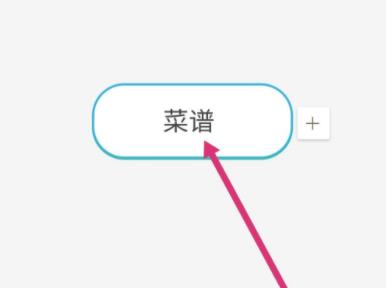
5、然后点击+,可以创建分支主题,可以根据需求建立。

6、再点击+,就可以去创建更多的子主题。
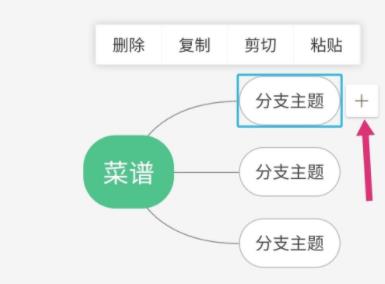
7、最后点击导出即可。
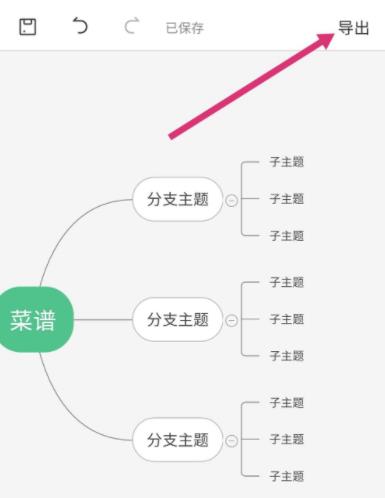
以上是WPS怎么做思维导图 WPS思维导图制作方法的详细内容。更多信息请关注PHP中文网其他相关文章!




